Page 6 of 135

6InleidingInleidingAlgemene aanwijzingen.................6
Antidiefstalfunctie ........................... 7
Overzicht bedieningselementen ....8
Gebruik ........................................ 11Algemene aanwijzingen
Het infotainmentsysteem biedt u
eersteklas infotainment voor in uw
auto.
Met de FM-, AM-, of DAB-radiofunc‐
ties kunt u op diverse favorietenpagi‐
na's een groot aantal zenders
opslaan.
Daarnaast kunt u op de favorietenpa‐ gina's muzieknummers, telefoon‐
nummers, bestemmingen of geluids‐ instellingen opslaan.
U kunt externe gegevensopslagappa‐
raten als andere audiobronnen op het Infotainmentsysteem aansluiten; via
een kabel of via Bluetooth ®
.
Het navigatiesysteem met dynami‐ sche routeplanning brengt u veilig
naar uw bestemming en kan, desge‐
wenst, files of andere knelpunten
omzeilen.
Ook is het Infotainmentsysteem
uitgevoerd met een Telefoonportaal
waarmee u uw mobiele telefoon
comfortabel in de auto kunt gebrui‐
ken.Met de telefoonweergavefunctie kunt
u specifieke applicaties op uw smart‐
phone via het infotainmentsysteem
bedienen.
Via de shop app kunt u meer apps
naar het Infotainmentsysteem down‐
loaden.
Als optie kan het Infotainmentsys‐
teem worden gebruikt met de bedie‐
ningselementen op het stuurwiel of
via het spraakherkenningssysteem.
Door het goed doordachte design van de bedieningselementen, het
aanraakscherm en de heldere
displays kunt u het systeem gemak‐
kelijk en intuïtief bedienen.
Let op
Deze handleiding beschrijft alle voor
de diverse Infotainmentsystemen beschikbare opties en functies.
Bepaalde beschrijvingen, zoals die
voor display- en menufuncties,
gelden vanwege de modelvariant,
landspecifieke uitvoeringen, speci‐
ale uitrusting en toebehoren wellicht
niet voor uw auto.
Page 8 of 135
8InleidingOverzicht bedieningselementenMiddendisplay met knoppen
Page 9 of 135
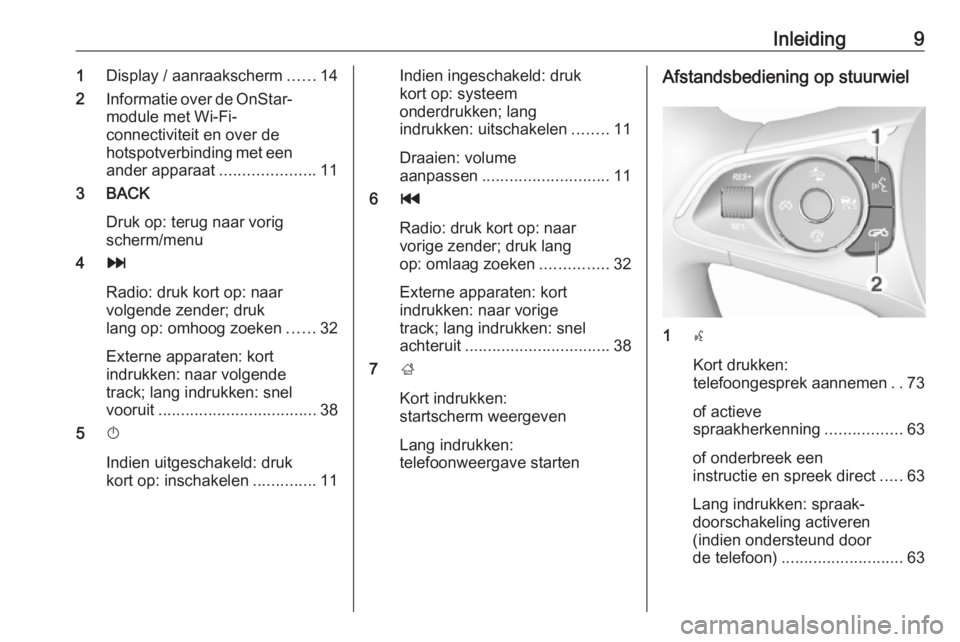
Inleiding91Display / aanraakscherm ......14
2 Informatie over de OnStar-
module met Wi-Fi-
connectiviteit en over de
hotspotverbinding met een
ander apparaat .....................11
3 BACK
Druk op: terug naar vorigscherm/menu
4 v
Radio: druk kort op: naar
volgende zender; druk
lang op: omhoog zoeken ......32
Externe apparaten: kort
indrukken: naar volgende
track; lang indrukken: snel
vooruit ................................... 38
5 X
Indien uitgeschakeld: druk
kort op: inschakelen ..............11Indien ingeschakeld: druk
kort op: systeem
onderdrukken; lang
indrukken: uitschakelen ........11
Draaien: volume
aanpassen ............................ 11
6 t
Radio: druk kort op: naar
vorige zender; druk lang
op: omlaag zoeken ...............32
Externe apparaten: kort
indrukken: naar vorige
track; lang indrukken: snel
achteruit ................................ 38
7 ;
Kort indrukken:
startscherm weergeven
Lang indrukken:
telefoonweergave startenAfstandsbediening op stuurwiel
1 s
Kort drukken:
telefoongesprek aannemen ..73
of actieve
spraakherkenning .................63
of onderbreek een
instructie en spreek direct .....63
Lang indrukken: spraak‐
doorschakeling activeren
(indien ondersteund door
de telefoon) ........................... 63
Page 11 of 135
Inleiding116k / l
Radio: volgende/vorige
favoriet selecteren op het
Driver Information Center ...... 19
Media: volgende/vorige
track selecteren op het
Driver Information Center ...... 38Driver Information Center (midden):
Driver Information Center (boven):
Met het Driver Information Center
(boven) kunt u tussen twee verschil‐
lende weergavemodi (thema's) scha‐
kelen, Tour en Sport .
In de bovenstaande afbeelding ziet u
het thema Tour (zie de Gebruikers‐
handleiding voor het wijzigen van het displaythema).
Gebruik Het Infotainmentsysteem aan-/
uitzetten
Druk kortstondig op X. Na het inscha‐
kelen wordt de laatst geselecteerde Infotainmentbron actief.
Automatisch uitschakelen
Als het infotainmentsysteem wordt
ingeschakeld met X terwijl het
contact is uitgeschakeld, schakelt het
na 10 minuten automatisch weer uit.
Volume instellenDraai aan X.
De actuele instelling wordt weerge‐
geven op het display.
Page 14 of 135
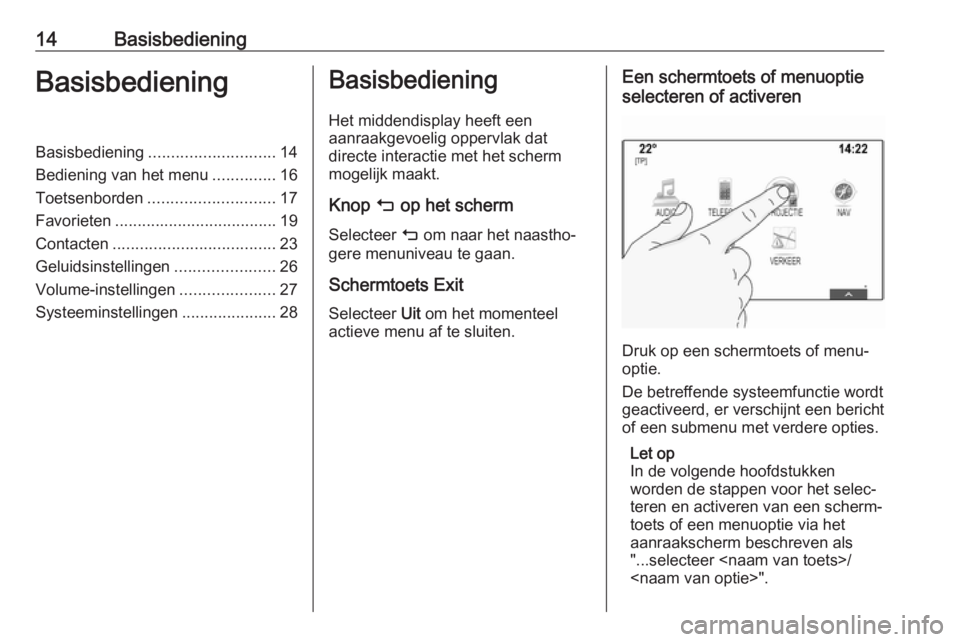
14BasisbedieningBasisbedieningBasisbediening............................ 14
Bediening van het menu ..............16
Toetsenborden ............................ 17
Favorieten .................................... 19
Contacten .................................... 23
Geluidsinstellingen ......................26
Volume-instellingen .....................27
Systeeminstellingen .....................28Basisbediening
Het middendisplay heeft een
aanraakgevoelig oppervlak dat
directe interactie met het scherm
mogelijk maakt.
Knop m op het scherm
Selecteer m om naar het naastho‐
gere menuniveau te gaan.
Schermtoets Exit
Selecteer Uit om het momenteel
actieve menu af te sluiten.Een schermtoets of menuoptie
selecteren of activeren
Druk op een schermtoets of menu‐
optie.
De betreffende systeemfunctie wordt
geactiveerd, er verschijnt een bericht
of een submenu met verdere opties.
Let op
In de volgende hoofdstukken
worden de stappen voor het selec‐
teren en activeren van een scherm‐
toets of een menuoptie via het
aanraakscherm beschreven als
"...selecteer /
".
Page 16 of 135
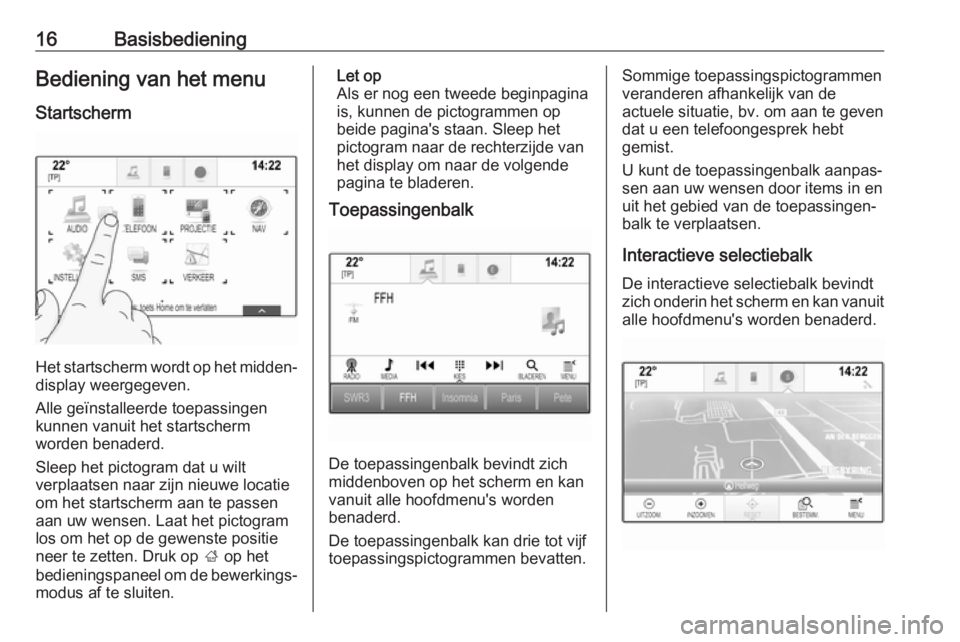
16BasisbedieningBediening van het menu
Startscherm
Het startscherm wordt op het midden‐
display weergegeven.
Alle geïnstalleerde toepassingen
kunnen vanuit het startscherm
worden benaderd.
Sleep het pictogram dat u wilt verplaatsen naar zijn nieuwe locatie
om het startscherm aan te passen
aan uw wensen. Laat het pictogram
los om het op de gewenste positie
neer te zetten. Druk op ; op het
bedieningspaneel om de bewerkings‐ modus af te sluiten.
Let op
Als er nog een tweede beginpagina
is, kunnen de pictogrammen op
beide pagina's staan. Sleep het
pictogram naar de rechterzijde van
het display om naar de volgende
pagina te bladeren.
Toepassingenbalk
De toepassingenbalk bevindt zich
middenboven op het scherm en kan
vanuit alle hoofdmenu's worden
benaderd.
De toepassingenbalk kan drie tot vijf
toepassingspictogrammen bevatten.
Sommige toepassingspictogrammen
veranderen afhankelijk van de
actuele situatie, bv. om aan te geven
dat u een telefoongesprek hebt
gemist.
U kunt de toepassingenbalk aanpas‐
sen aan uw wensen door items in en uit het gebied van de toepassingen‐
balk te verplaatsen.
Interactieve selectiebalk
De interactieve selectiebalk bevindt
zich onderin het scherm en kan vanuit
alle hoofdmenu's worden benaderd.
Page 17 of 135
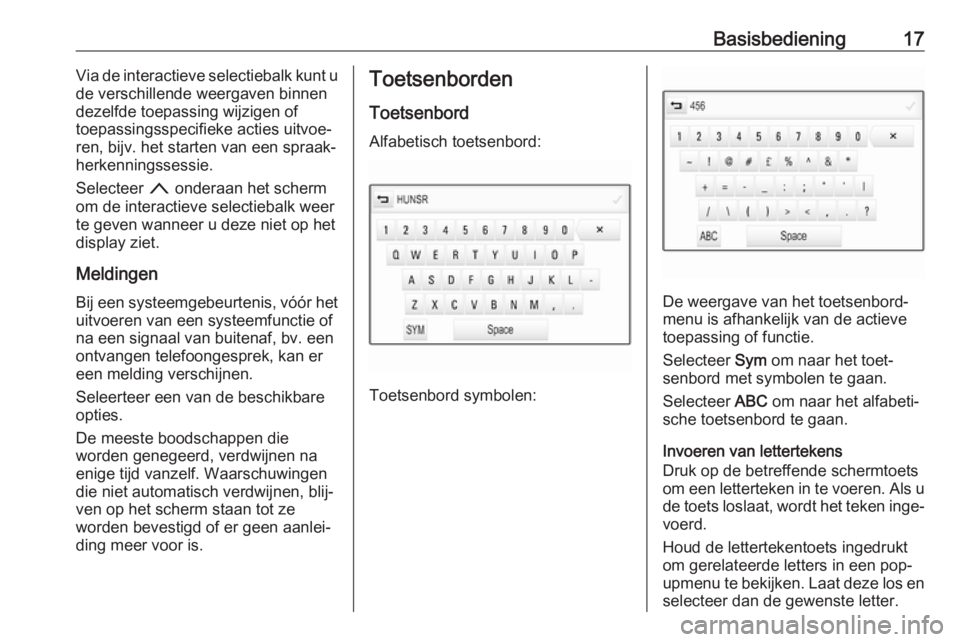
Basisbediening17Via de interactieve selectiebalk kunt u
de verschillende weergaven binnen
dezelfde toepassing wijzigen of
toepassingsspecifieke acties uitvoe‐
ren, bijv. het starten van een spraak‐ herkenningssessie.
Selecteer n onderaan het scherm
om de interactieve selectiebalk weer
te geven wanneer u deze niet op het
display ziet.
Meldingen
Bij een systeemgebeurtenis, vóór het uitvoeren van een systeemfunctie of
na een signaal van buitenaf, bv. een
ontvangen telefoongesprek, kan er
een melding verschijnen.
Seleerteer een van de beschikbare
opties.
De meeste boodschappen die
worden genegeerd, verdwijnen na
enige tijd vanzelf. Waarschuwingen
die niet automatisch verdwijnen, blij‐
ven op het scherm staan tot ze
worden bevestigd of er geen aanlei‐
ding meer voor is.Toetsenborden
Toetsenbord
Alfabetisch toetsenbord:
Toetsenbord symbolen:
De weergave van het toetsenbord‐
menu is afhankelijk van de actieve toepassing of functie.
Selecteer Sym om naar het toet‐
senbord met symbolen te gaan.
Selecteer ABC om naar het alfabeti‐
sche toetsenbord te gaan.
Invoeren van lettertekens
Druk op de betreffende schermtoets
om een letterteken in te voeren. Als u
de toets loslaat, wordt het teken inge‐
voerd.
Houd de lettertekentoets ingedrukt
om gerelateerde letters in een pop-
upmenu te bekijken. Laat deze los en selecteer dan de gewenste letter.
Page 28 of 135
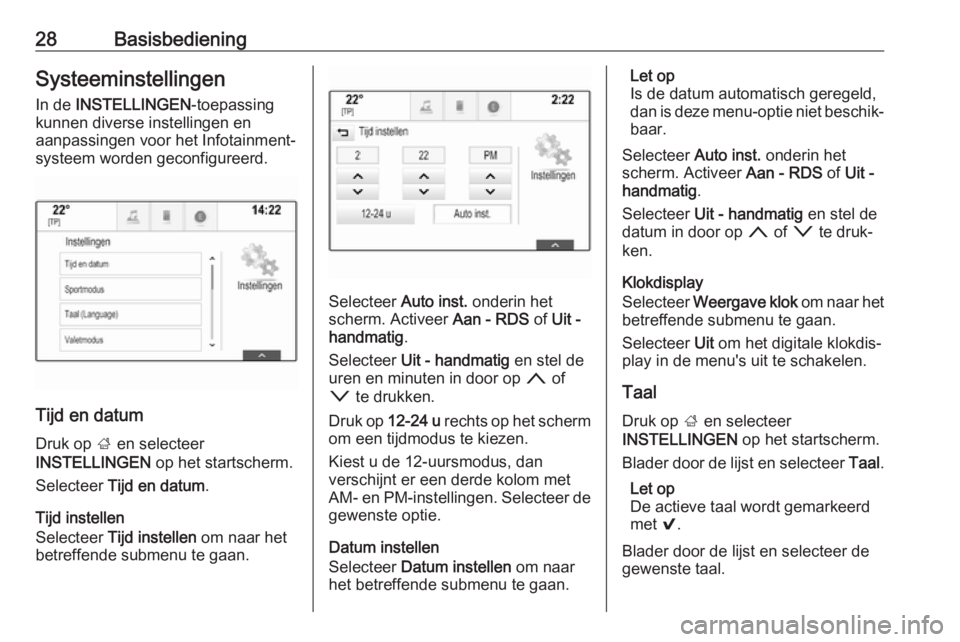
28BasisbedieningSysteeminstellingen
In de INSTELLINGEN -toepassing
kunnen diverse instellingen en
aanpassingen voor het Infotainment‐
systeem worden geconfigureerd.
Tijd en datum
Druk op ; en selecteer
INSTELLINGEN op het startscherm.
Selecteer Tijd en datum .
Tijd instellen
Selecteer Tijd instellen om naar het
betreffende submenu te gaan.
Selecteer Auto inst. onderin het
scherm. Activeer Aan - RDS of Uit -
handmatig .
Selecteer Uit - handmatig en stel de
uren en minuten in door op n of
o te drukken.
Druk op 12-24 u rechts op het scherm
om een tijdmodus te kiezen.
Kiest u de 12-uursmodus, dan
verschijnt er een derde kolom met
AM- en PM-instellingen. Selecteer de gewenste optie.
Datum instellen
Selecteer Datum instellen om naar
het betreffende submenu te gaan.
Let op
Is de datum automatisch geregeld,
dan is deze menu-optie niet beschik‐
baar.
Selecteer Auto inst. onderin het
scherm. Activeer Aan - RDS of Uit -
handmatig .
Selecteer Uit - handmatig en stel de
datum in door op n of o te druk‐
ken.
Klokdisplay
Selecteer Weergave klok om naar het
betreffende submenu te gaan.
Selecteer Uit om het digitale klokdis‐
play in de menu's uit te schakelen.
Taal Druk op ; en selecteer
INSTELLINGEN op het startscherm.
Blader door de lijst en selecteer Taal.
Let op
De actieve taal wordt gemarkeerd
met 9.
Blader door de lijst en selecteer de
gewenste taal.